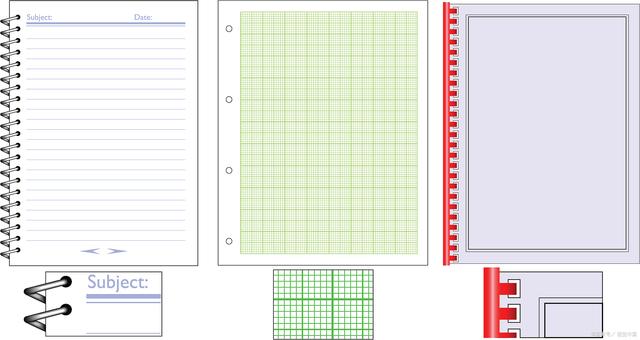在Excel中,VLOOKUP函数是一个强大的工具,能够帮助您从不同的表格中提取数据并进行匹配。本教程将详细介绍如何使用VLOOKUP函数跨多个表格提取数据,帮助您更加高效地进行数据分析和处理。
第一步:理解VLOOKUP函数
VLOOKUP函数用于在一个表格中查找一个值,并在另一个表格中查找与之对应的数据。它的基本语法为:
=VLOOKUP(要查找的值, 匹配范围, 返回列索引号, [精确匹配])
第二步:准备数据表格
在本教程中,我们将使用两个表格进行示范,一个用于查找,一个用于返回数据。确保这两个表格都包含要用于匹配和提取的数据。
第三步:选择合适的单元格进行VLOOKUP函数设置
在您希望提取数据的单元格中,输入以下公式:
=VLOOKUP(要查找的值, 匹配范围, 返回列索引号, [精确匹配])
根据您的需求,将公式中的参数进行填充:
1.要查找的值:您要在查找表格中查找的值,可以是某个单元格中的值,也可以是直接输入的值。
2.匹配范围:查找表格的区域,通常是一个范围的单元格区域。
3.返回列索引号:在查找到的行中,您要返回的数据所在的列索引号。
4.[精确匹配]:一个可选参数,指定是否要进行精确匹配,一般为TRUE或FALSE。
第四步:示范VLOOKUP函数跨多个表格提取数据
假设我们有两个表格,一个用于查找员工工资,另一个用于返回员工名字。以下是一个简化的示范:
查找表格(工资表):
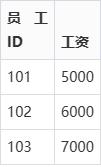
返回表格(名字表):
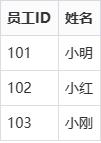
在返回表格中的“姓名”列,输入以下公式以提取对应的员工名字:
=VLOOKUP(A2, 查找表格区域, 2, FALSE)
这里,A2是返回表格中的“员工ID”列的值,查找表格区域是查找表格的范围,2表示要返回的是工资表格中的第2列,FALSE表示进行精确匹配。
第五步:应用VLOOKUP函数并拖动填充
完成第一个单元格的设置后,您可以将该公式拖动填充到其他单元格,以一次性提取多个数据。
结语:使用VLOOKUP函数跨多个表格提取数据,可以使您在Excel中的数据分析和处理更加高效和便捷。掌握这一技巧,您可以在不同表格中轻松匹配和提取所需数据,实现更深入的数据分析和报告制作。